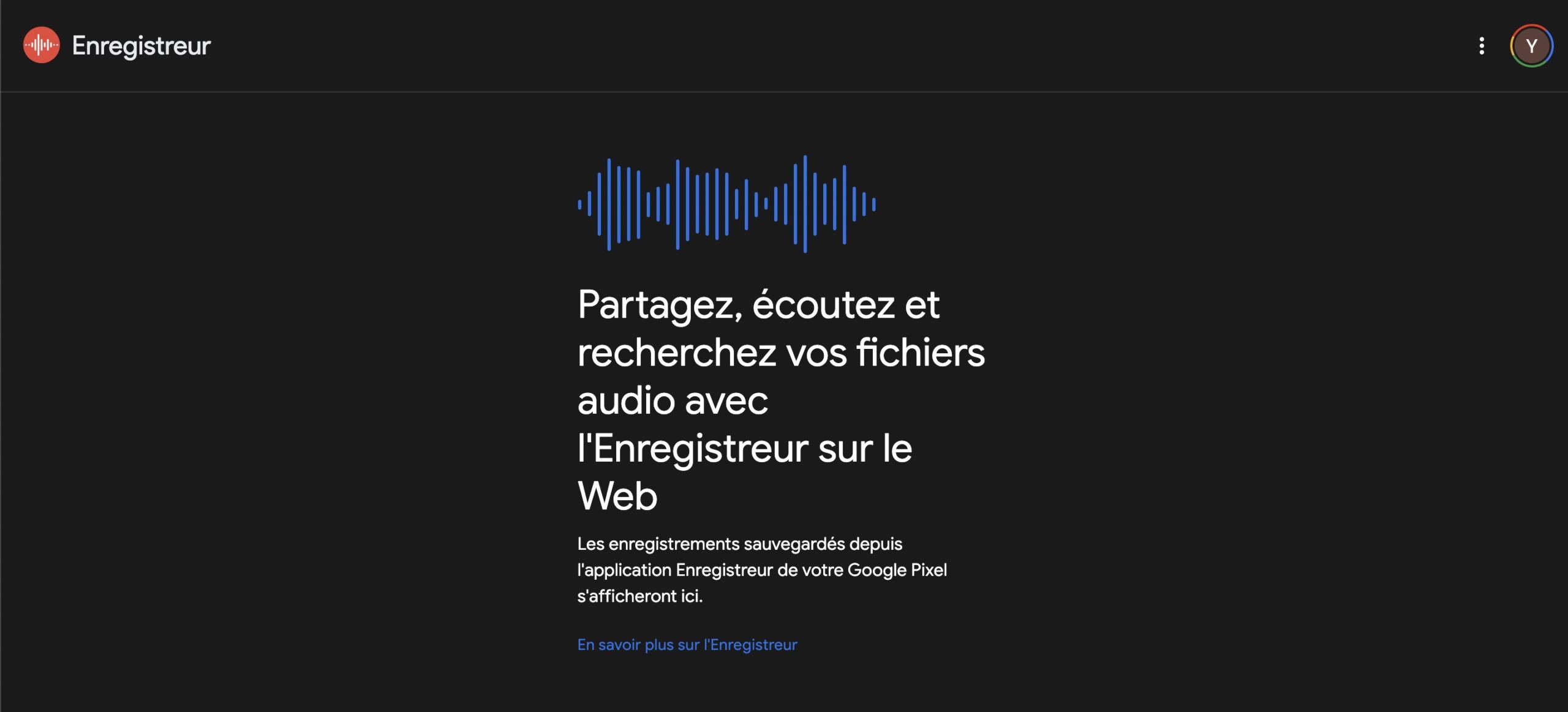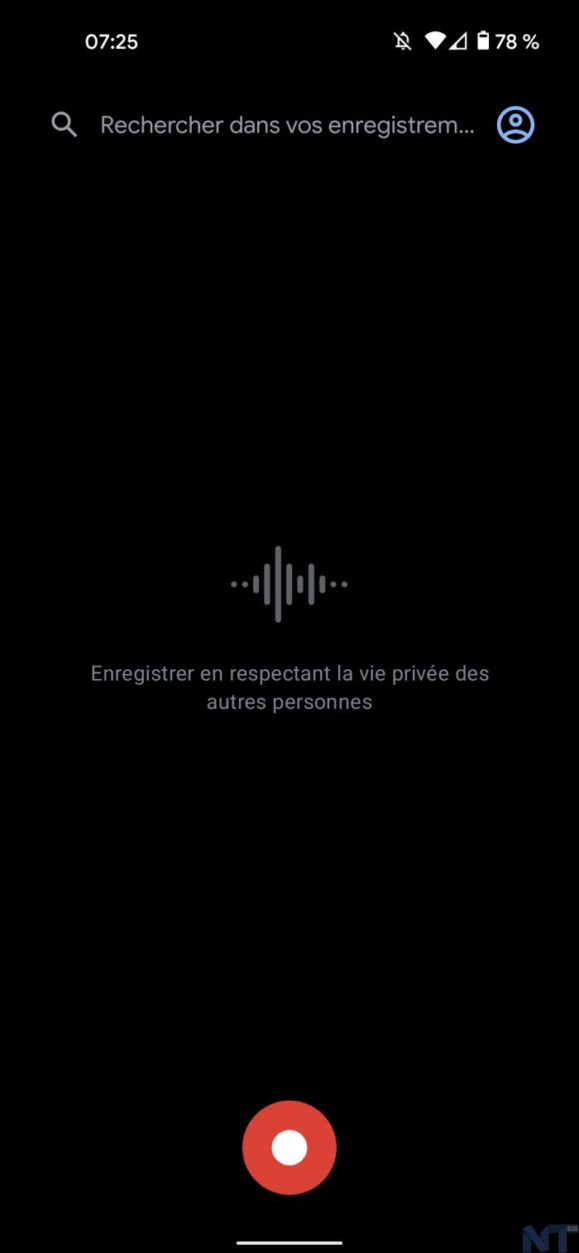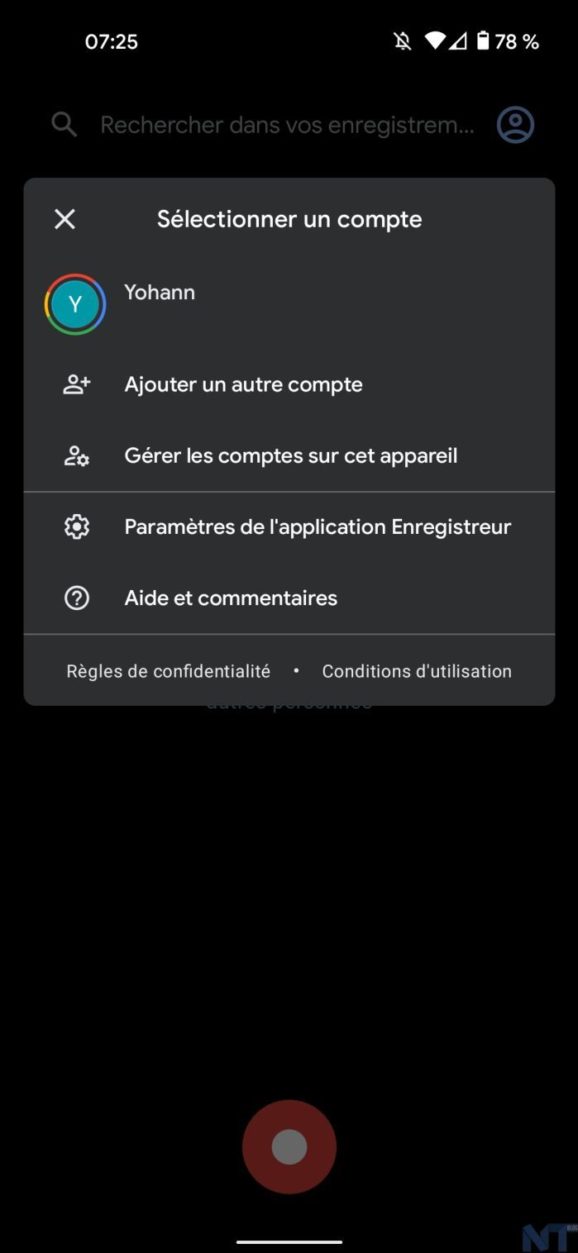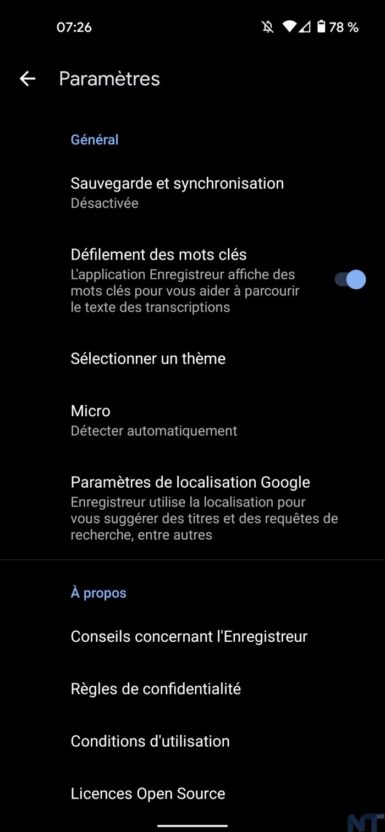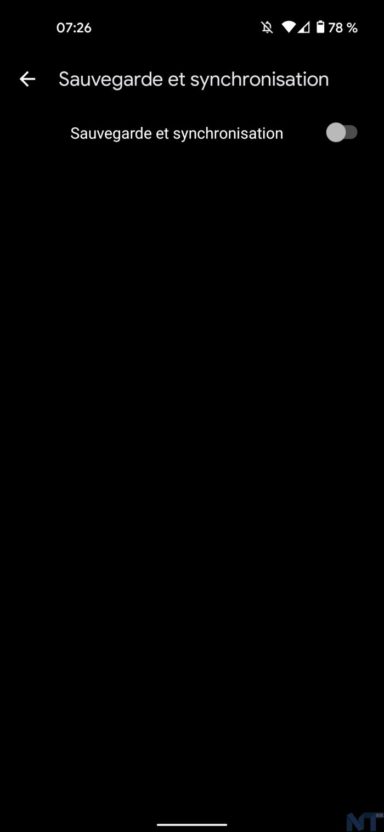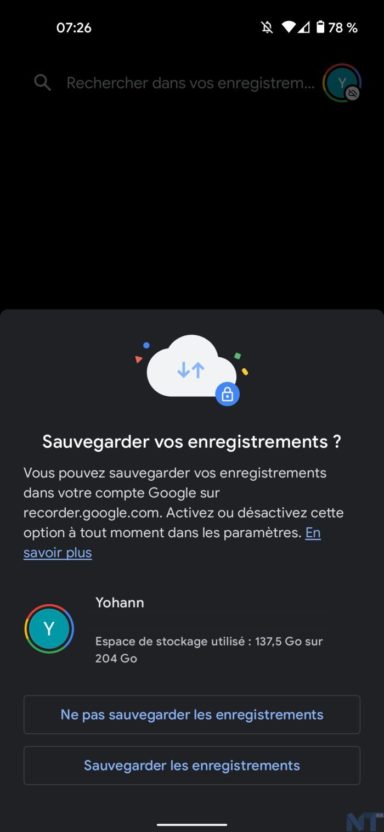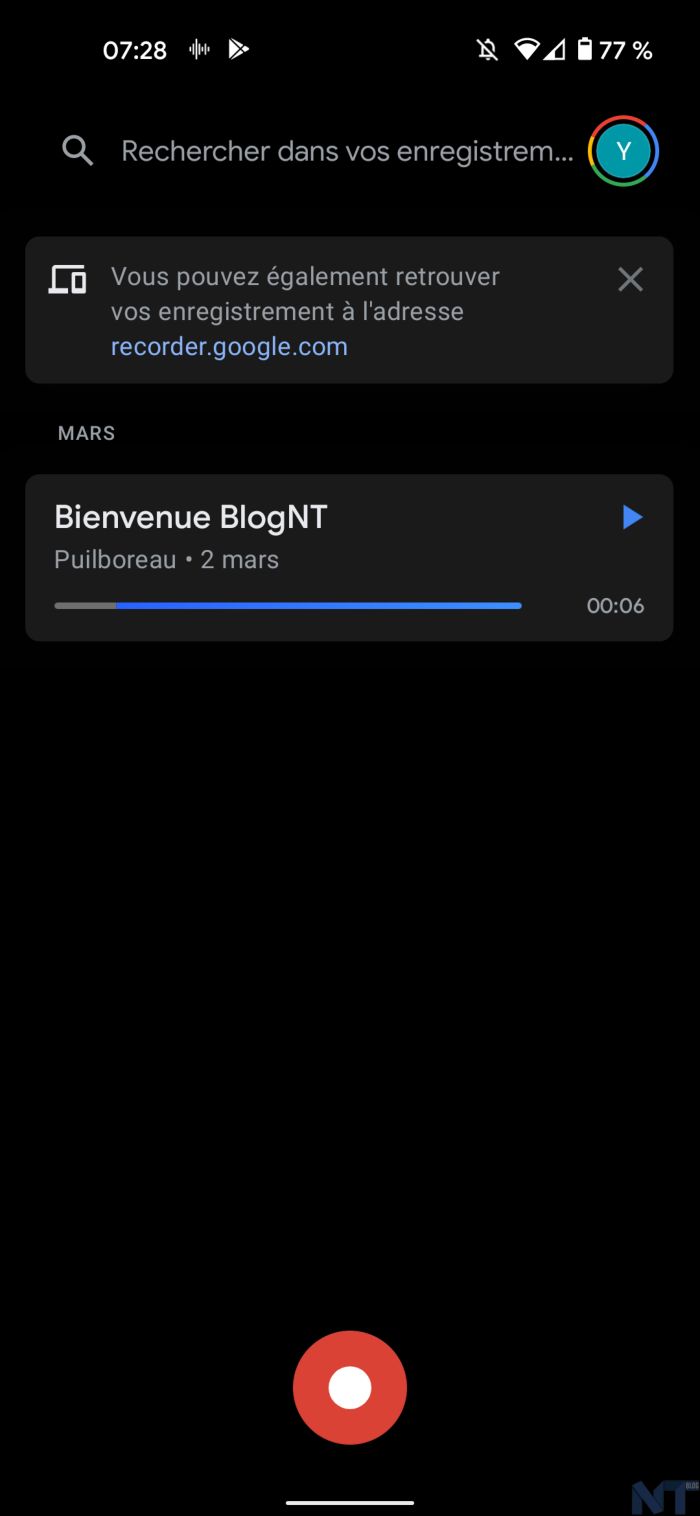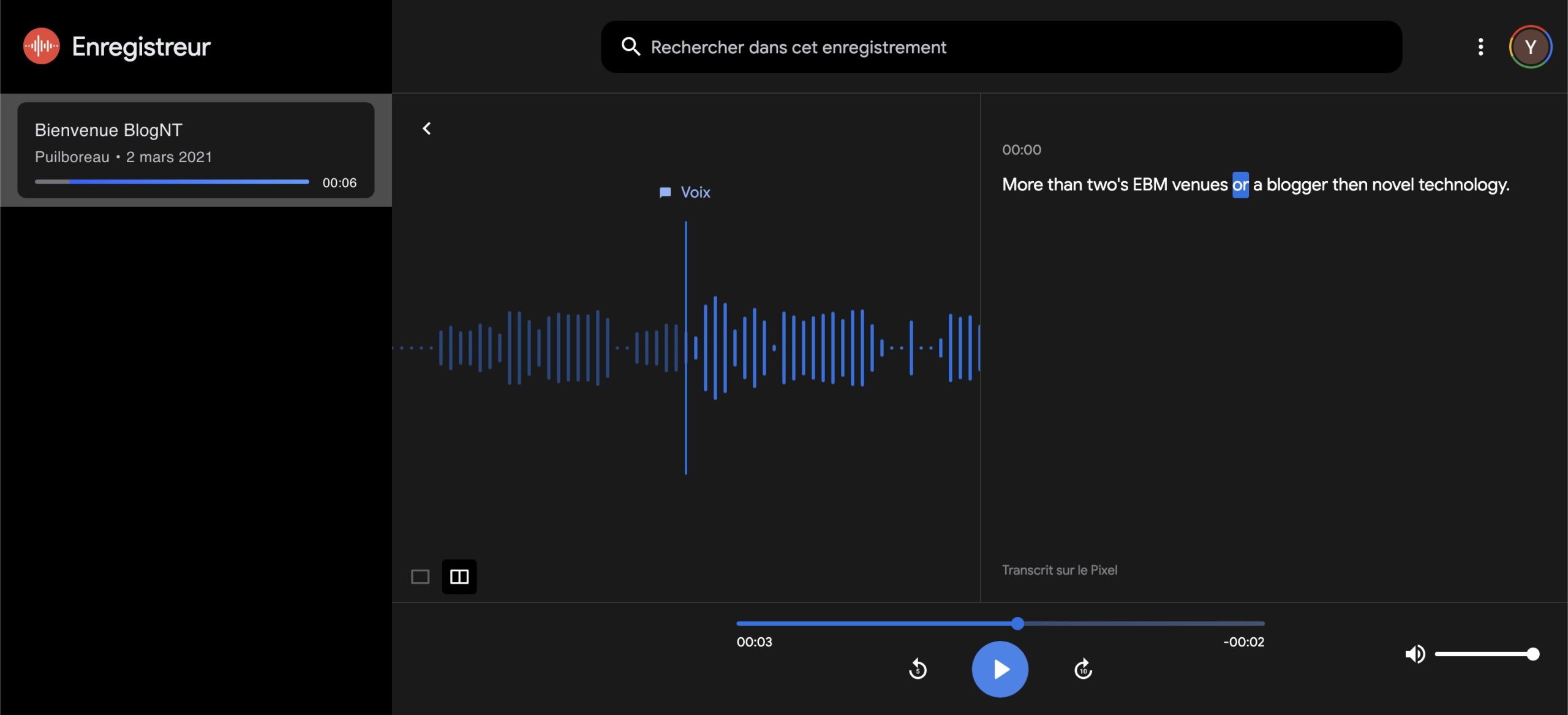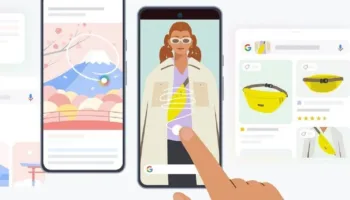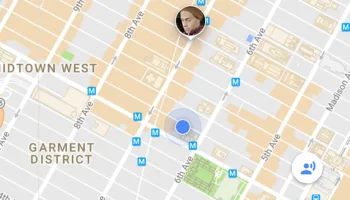Google aime ajouter de nouvelles fonctionnalités exclusives aux téléphones à pixels, et la dernière nouveauté vient d’arriver. Google vient d’ajouter des fonctions de sauvegarde et de synchronisation à son application Enregistreur. Grâce à cet ajout de fonctionnalités, vous pouvez sauvegarder vos enregistrements sur votre compte Google. En effet, désormais, les smartphones Pixel peuvent sauvegarder les enregistrements audio sur un nouveau site qui ajoute des fonctions de transcription et de partage.
Le géant du logiciel a également ajouté une interface Web pour vous aider à accéder facilement à votre clip enregistré. Cela signifie que l’application Google Enregistreur est une interface d’enregistrement et de lecture audio avec un système de stockage dans le cloud. Autrement dit, il s’agit du même système que celui de Google Photos.
Dans cet article, je vais vous présenter les étapes à suivre pour configurer la sauvegarde automatique dans l’application Google Enregistreur, et comment vous pouvez accéder à vos enregistrements à l’aide de votre navigateur Web.
Accéder aux clips de Google Enregistreur sur le Web
Google Enregistreur a gagné la fonction de sauvegarde avec sa dernière mise à jour de la version 2.2. Vous devez donc être sur cette version ou une version plus récente pour utiliser cette fonctionnalité. Vous pouvez obtenir la dernière mise à jour depuis le Google Play Store. De plus, il va sans dire que cette fonctionnalité est limitée aux smartphones Pixel. Vous pouvez charger une ancienne version de l’application Enregistreur sur votre smartphone, mais vous ne pouvez pas l’utiliser pour sauvegarder vos enregistrements. Cela étant dit, commençons par les étapes.
- Ouvrez Google Enregistreur et cliquez sur votre avatar dans le coin supérieur droit. Dans la fenêtre contextuelle qui s’affiche, choisissez « Paramètres de l’application Enregistreur »
- Repérez l’option « Sauvegarde et synchronisation » dans la section générale des paramètres de l’enregistreur et cliquez dessus. À partir de la page de sauvegarde et de synchronisation, activez l’option. Vos enregistrements seront alors téléchargés sur votre compte
- Maintenant que vous avez téléchargé vos enregistrements, voici comment y accéder
- Il vous suffit d’ouvrir le site officiel de Google Enregistreur. Vous pourrez alors accéder à vos enregistrements à la volée. Le mieux, c’est que vous pouvez également visualiser la transcription à côté de l’enregistrement. Bien qu’il manque une option d’exportation sur le Web (vous pouvez exporter les transcriptions depuis votre smartphone), le texte est sélectionnable et vous pouvez copier manuellement la transcription si nécessaire. Voici à quoi ressemble le client Web de l’enregistreur :
Voilà donc ce petit guide pour vous aider à accéder aux clips de Google Enregistreur sur le Web. C’est une amélioration notable si vous êtes un utilisateur d’un smartphone Pixel, car vous n’avez plus besoin de saisir votre smartphone pour accéder à vos anciens enregistrements.